|
Copier, coller, couper dans AtlantisQu'est-ce que le Presse-papiers de Windows ?Le Presse-papiers de Windows est une zone spéciale de la mémoire vive de votre ordinateur où chaque application peut provisoirement stocker des données (texte, images, etc.) pour pouvoir en disposer plus tard, au besoin. Ainsi, par exemple, le Presse-papiers sert de zone de stockage temporaire pour le transfert ou la copie d'un fragment de document vers un autre document ou vers un autre emplacement de ce même document. Vous copiez ou extrayez un fragment de document et vous le placez dans le Presse-papiers. Plus tard, quand vous le souhaiterez, Atlantis ira chercher ce fragment dans le Presse-papiers pour l'insérer (le "coller") à un autre endroit du même document, ou dans un autre document. CopierL'opération de "copie" vous permet de placer une copie de la sélection actuelle dans le Presse-papiers. Cette copie est fidèle à l'original en tous points. Tous les éléments de mise en forme sont copiés, ainsi que le contenu de la sélection. Pour copier un fragment de document et le placer dans le Presse-papiers, il vous faut tout d'abord sélectionner le fragment en question. Puis, vous pouvez appuyer sur le bouton Vous pouvez également utiliser les touches Ctrl+C ou Ctrl+Inser de votre clavier. Ou bien lancer la commande de menu principal Edition | Copier. Astuces :
Copier une sélection sur une page WebVous pouvez sélectionner et copier des fragments de pages Web dans votre navigateur Internet, puis les coller dans vos documents. Atlantis fera son possible pour coller le texte copié en préservant la mise en forme du texte source. Notez cependant que vous obtiendrez les meilleurs résultats si vous utilisez un autre navigateur Internet que Firefox. En effet, Firefox ne code pas toute la mise en forme de la page source quand il envoie copie d'une sélection dans le presse-papiers de Windows. il est donc préférable d'utiliser un autre navigateur Internet que Firefox si vous voulez copier des fragments de pages Web et les coller dans Atlantis avec Ctrl+V. CouperL'opération de "coupe" vous permet de placer une copie de la sélection actuelle dans le Presse-papiers. Cette copie est fidèle à l'original en tous points. Tous les éléments de mise en forme sont copiés, ainsi que le contenu de la sélection. Pour couper un fragment de document et le placer dans le Presse-papiers, il vous faut tout d'abord sélectionner le fragment en question. Une fois le fragment sélectionné, l'opération de coupe entraîne son effacement de l'emplacement d'origine. Seule sa copie demeure dans le Presse-papiers. Pour couper un fragment de texte, il vous suffit donc de le sélectionner, puis d'appuyer sur le bouton Couper Vous pouvez également utiliser les touches Ctrl+X ou Maj+Del de votre clavier. Autre possibilité : lancer la commande de menu principal Edition | Couper. CollerL'opération de "collage" vous permet de placer le contenu du Presse-papiers dans le document actif, à l'emplacement du point d'insertion actuel. Avec Atlantis, vous pouvez coller le contenu du Presse-papiers de plusieurs manières différentes : Coller avec le format sourceL'opération standard de "collage" insère le contenu du Presse-papiers tel qu'il a été copié, c'est-à-dire avec tous les attributs de mise en forme du texte source (police de caractères, mise en forme de paragraphe, etc.). Par exemple, si vous avez placé un fragment de texte mis en forme avec la police "Times New Roman", taille 12 points, couleur bleue, souligné, alignement centré, dans le Presse-papiers, c'est ainsi qu'il sera inséré dans votre document. Pour coller le contenu du Presse-papiers dans le document actif avec la mise en forme source, vous pouvez appuyer sur le bouton Coller Vous pouvez également utiliser les touches Ctrl+V ou Maj+Inser de votre clavier. Autre possibilité : lancer la commande de menu principal Edition | Coller.
Coller avec le format de destinationCette opération spéciale de "collage" insère le contenu du Presse-papiers en tant que texte pur, et non pas avec sa mise en forme source. De plus, lorsque vous utilisez cette commande, Atlantis met automatiquement en forme le contenu du Presse-papiers de façon à ce qu'il s'insère harmonieusement dans le document et se fonde dans son contexte. Atlantis utilise pour cela la mise en forme qui a cours au point de "collage". Pour coller le contenu du Presse-papiers dans le document actif avec le format de destination, vous pouvez appuyer sur le bouton Vous pouvez également utiliser les touches Ctrl+Alt+Inser de votre clavier. Vous pouvez utiliser le menu déroulant ▼ associé au bouton Coller et choisir Coller selon format en cours :
Enfin vous pouvez lancer la commande de menu principal Edition | Options de collage > Collage spécial…, puis choisir l'option Texte sans mise en forme, ou bien Texte UNICODE sans mise en forme :
Prenons un exemple. Supposons que notre document ne contienne que deux paragraphes. Le premier paragraphe est mis en forme avec la police Arial, caractères gras, et couleur bleue. Le deuxième paragraphe est mis en forme avec la police Courier New. Dans notre document, le mot bien est sélectionné :
Coupons maintenant le mot sélectionné (plaçons-le dans le Presse-papiers). Puis, collons immédiatement le contenu du Presse-papiers dans la dernière phrase de notre document, après les mots contre la porte pour. Utilisons la commande standard de "collage", c'est-à-dire Coller avec la mise en forme source :
Comme vous pouvez le constater, le mot inséré a conservé sa mise en forme d'origine. Il est toujours mis en forme avec la police Arial, caractères gras, et couleur bleue. Il se distingue donc nettement de son nouveau contexte. Revenons maintenant à notre document :
Coupons le mot sélectionné, puis insérons-le à nouveau dans la dernière phrase de notre document, après les mots contre la porte pour. Mais utilisons cette fois-ci la commande de menu Edition | Options de collage > Collage spécial…, option Texte sans mise en forme. Nous pourrions aussi bien nous servir du menu déroulant ▼ associé au bouton "Coller" et choisir l'option Coller selon format en cours. Ou encore, utiliser les touches Ctrl+Alt+Inser du clavier. Ou enfin beaucoup plus simplement le bouton Coller selon format en cours Voici le résultat :
Comme vous pouvez le constater, le mot inséré a perdu sa mise en forme d'origine. Il n'est plus mis en forme avec la police Arial, caractères gras, et couleur bleue. Il s'est fondu, tel un caméléon, dans son nouveau contexte. Coller simultanément en différents endroitsVous pouvez coller un même texte ou une même image simultanément en différents endroits. Le texte ou l'image en question remplaceront la sélection multiple en cours. Voici comment procéder :
L'historique du Presse-papiers d'AtlantisLe Presse-papiers d'Atlantis dispose même d'une fonction supplémentaire. Dans le menu déroulant ▼ associé au bouton de barre d'outils Coller, vous trouverez l'historique des éléments copiés dans le Presse-papiers :
Vous pourrez ainsi aisément en sélectionner un et le coller quand cela vous sera utile. Un simple clic de souris sur un des éléments de cet historique suffira pour l'insérer dans la fenêtre de document là où se trouve le point d'insertion.
L'historique du Presse-papiers de Windows 10/11Windows 10 ou Windows 11 ont leur propre historique du Presse-papiers. Cet historique n'est disponible que si l'option Historique du Presse-papiers est active dans vos Paramètres de Windows :
Lorsque l'Historique du Presse-papiers est ainsi activé dans vos Paramètres de Windows, il peut contenir jusqu'à 25 des fragments de texte ou images que vous avez copiés. Vous ferez apparaître cet historique au point d'insertion de votre document Atlantis en utilisant le raccourci clavier touche de logo Windows+V :
Un clic sur un fragment de texte ou sur une image dans cette fenêtre d'historique l'insère immédiatement dans votre document Atlantis. Chacun de ces fragments de texte ou image peut être "épinglé", c'est-à-dire stocké de manière permanente dans l'historique, ou bien supprimé ; vous pouvez même tout effacer de cet historique. Utilisez pour cela le menu associé au bouton trois-points présent sur chacun des éléments à coller :
Copier, coller ou couper des colonnes de texteComme vous le savez, vous avez la possibilité de sélectionner un fragment de document sous forme de bloc vertical. Une fois cette sélection faite, vous pouvez la copier ou la couper. Vous pouvez ensuite la coller où bon vous semble. Cliquez ici pour avoir plus de détails sur la sélection de blocs de textes verticaux dans Atlantis. Copier, coller ou couper à l'aide du "glisser-déplacer" ou du "glisser-copier"On peut aussi utiliser la technique du "glisser-déplacer" ou "glisser-copier" pour copier, ou déplacer une sélection. Vous trouverez toutes les explications nécessaires à la rubrique d'aide dédiée : "glisser-déplacer" / "glisser-copier". Dupliquer une sélectionIl pourra vous arriver de vouloir dupliquer un fragment de texte, un graphisme, ou un paragraphe, c'est-à-dire en insérer une copie immédiatement après la version originale. Atlantis a une commande dédiée à ce genre d'opération. Il vous suffit de sélectionner le texte, le graphisme, ou le paragraphe à dupliquer, puis de cliquer sur le bouton Vous pouvez aussi utiliser le raccourci clavier correspondant Ctrl+K,C, et même au besoin réassigner à cette commande un raccourci clavier personnalisé. Voyez aussi… |
| |

 (barre d'outils Édition).
(barre d'outils Édition). (barre d'outils Édition).
(barre d'outils Édition). sur la barre d'outils.
sur la barre d'outils. (barre d'outils Édition).
(barre d'outils Édition).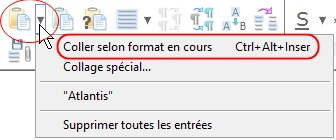




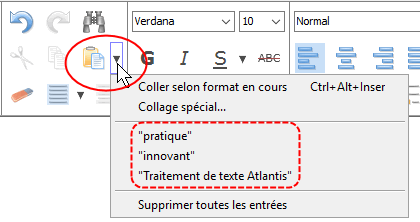
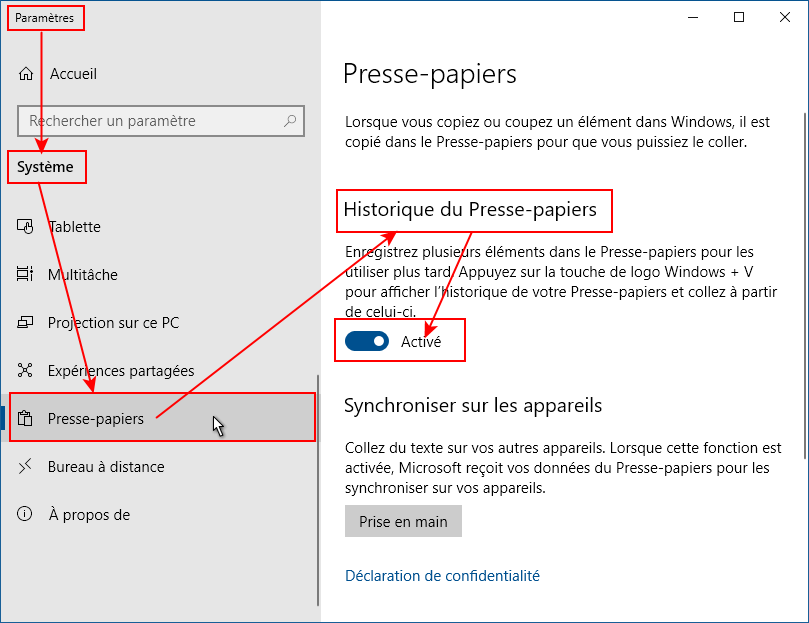
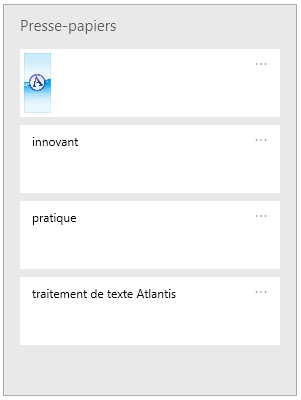
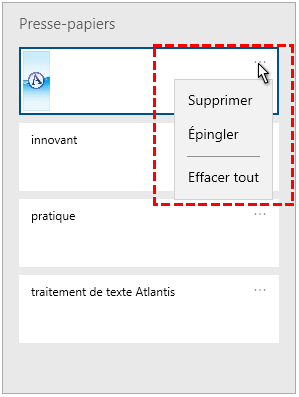
 (barre d'outils Édition).
(barre d'outils Édition).